MFC-J3930DW
Часто задаваемые вопросы и устранение неполадок |
Один или несколько цветов не печатаются (пропуски печати).
Если один или несколько цветов чернил отсутствуют в распечатанных документах (например, в полученных факсах, копиях и/или документах, распечатанных с ПК), возможно, чернильные картриджи установлены неправильно или засорены сопла в печатающей головке. Проверьте правильность установки чернильных картриджей и/или очистите печатающую головку, чтобы решить эту проблему.
- Убедитесь, что чернильные картриджи установлены правильно.
- Для проверки качества печати и очистки печатающей головки следуйте инструкциям ниже.
ПРИМЕЧАНИЕ: на рисунках ниже представлена типовая модель устройства, которая может отличаться от вашей модели Brother.
-
Нажмите
 (Чернила) > Улучшение качества печати > Провер. качество печати.
(Чернила) > Улучшение качества печати > Провер. качество печати.
Можно также нажать
 (Наст-ки) > Обслуживание > Улучшение качества печати > Провер. качество печати.
(Наст-ки) > Обслуживание > Улучшение качества печати > Провер. качество печати. -
Нажмите Старт.
Устройство напечатает страницу проверки качества печати.
-
Проверьте качество четырех цветовых блоков на распечатанном листе.
-
На дисплее устройства (далее ЖК-дисплей) отобразится вопрос о качестве печати.
Выполните одно из следующих действий:- Если все линии напечатаны четко и без пропусков, нажмите Нет и перейдите к ШАГУ 8.
- Если заметны пропуски штрихов (как показано ниже на рисунке справа), нажмите Да и перейдите к ШАГУ 5.
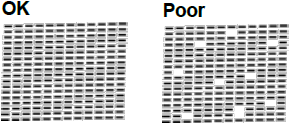
- На ЖК-дисплее появится вопрос о качестве печати черного картриджа и трех цветных картриджей. Нажмите номер шаблона (1-4), который наиболее точно соответствует результату печати.
-
Выполните одно из следующих действий:
- Если печатающую головку необходимо очистить, нажмите Старт для начала очистки.
-
Если очистка печатающей головки не требуется, автоматически выполнится возврат на экран обслуживания. Нажмите
 (Начальный экран).
(Начальный экран).
-
По завершении очистки на ЖК-дисплее отобразится запрос на повторную печать страницы проверки качества печати. Нажмите Да, а затем нажмите Старт.
Устройство напечатает страницу проверки качества печати. Заново проверьте качество четырех цветовых блоков на распечатанном листе. -
Нажмите
 (Начальный экран).Если после очистки печатающей головки печать не улучшилась, попробуйте установить новый оригинальный сменный чернильный картридж Brother для каждого проблемного цвета. Попробуйте снова выполнить очистку печатающей головки. Если печать так и не улучшилась, обратитесь в службу поддержки клиентов Brother в разделе "Обратная связь".
(Начальный экран).Если после очистки печатающей головки печать не улучшилась, попробуйте установить новый оригинальный сменный чернильный картридж Brother для каждого проблемного цвета. Попробуйте снова выполнить очистку печатающей головки. Если печать так и не улучшилась, обратитесь в службу поддержки клиентов Brother в разделе "Обратная связь".
Мы не рекомендуем часто отключать и заново подключать устройство к электросети и/или оставлять его отключенным от электросети на длительное время.
Для поддержания высокого качества печати в нашем устройстве предусмотрена автоматическая периодическая очистка печатающей головки. Если устройство отключено от сети, оно не сможет выполнить периодическую очистку, необходимую для того, чтобы чернила не засыхали в печатающей головке, и это может привести к ухудшению качества печати.
Для отключения устройства рекомендуется использовать кнопку включения/выключения питания. Использование кнопки включения/выключения питания позволяет подавать минимальное питание на устройство, обеспечивая периодическую очистку печатающей головки только в случае необходимости, а также сохранение в памяти необходимой информации.
- При очистке печатающей головки расходуются чернила. Слишком частая очистка ведет к неоправданному расходу чернил.
- НЕ ПРИКАСАЙТЕСЬ к печатающей головке. Касание печатающей головки может привести к ее повреждению, а также к аннулированию гарантии на печатающую головку.
-
Компания Brother настоятельно рекомендует не заправлять чернильные картриджи, поставляемые с устройством. Также настоятельно рекомендуется использовать только оригинальные (произведенные компанией Brother Industries, Ltd.) чернильные картриджи Brother. Использование или попытка использования потенциально несовместимых чернил и/или картриджей с устройством Brother может привести к повреждению устройства и/или ухудшению качества печати. Гарантия Brother не распространяется на любые неисправности, вызванные использованием чернил и/или картриджей сторонних производителей. Для защиты ваших вложений и достижения максимальной производительности устройства Brother мы настоятельно рекомендуем использовать оригинальные расходные материалы Brother.
> Дополнительную информацию об оригинальных расходных материалах Brother см. здесь.
